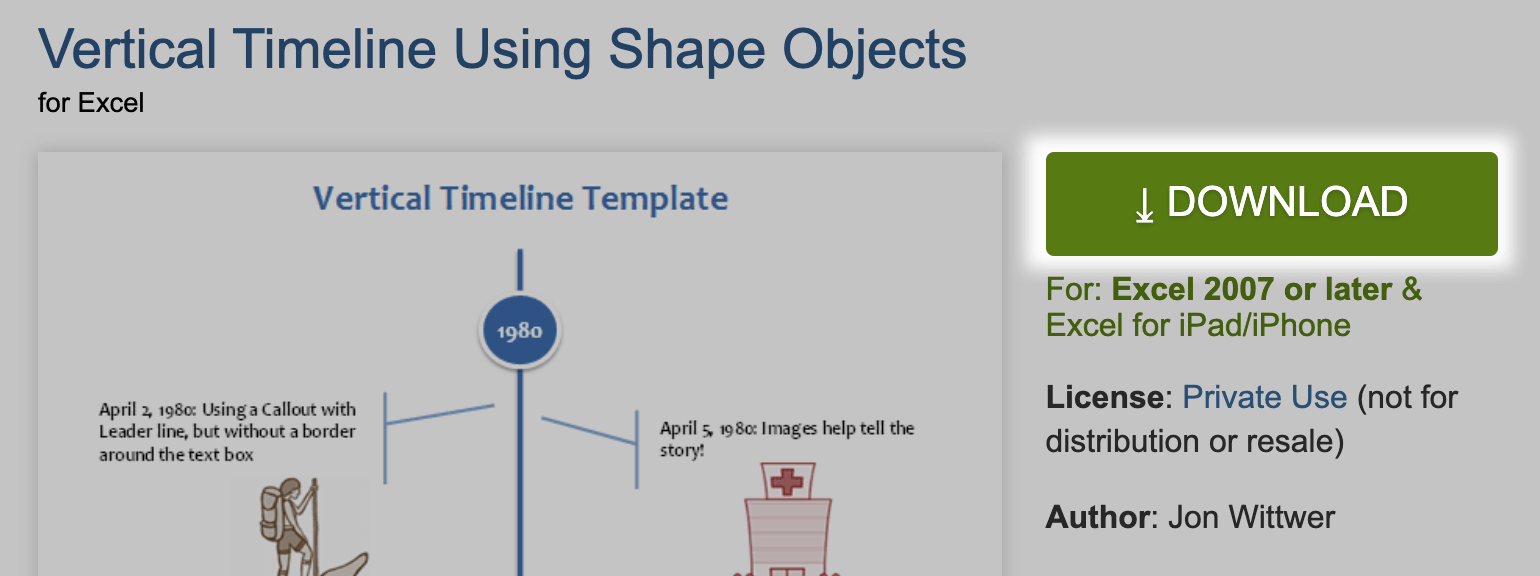Memperbarui file Office untuk Mac sangat disarankan, meskipun Anda tidak terlalu sering menggunakan perangkat lunak tersebut. Office yang diperbarui tidak hanya akan memberi Anda lebih banyak fitur dan baru alat yang nyaman tetapi juga membantu menstabilkan aplikasi.
Meskipun kita semua suka menggunakan versi terbaru perangkat lunak kita, terkadang sulit menemukan waktu untuk melakukannya perbarui secara manual . Namun, Office Anda sebenarnya mampu melakukannya memperbarui secara otomatis , memungkinkan Anda untuk melupakannya. Anda harus mengaktifkan fitur ini terlebih dahulu, dan kami akan menunjukkan caranya.
Fitur tersebut disebut Microsoft AutoUpdate, dan memastikan semua salinan Micorosft Office Anda akan selalu diperbarui dengan penyempurnaan dan perbaikan terbaru. Pengguna dengan langganan Office 365 juga berhak mendapatkan fitur dan alat terbaru.
Cangkul untuk Menyiapkan Microsoft AutoUpdate
Menyiapkan Microsoft Pembaruan Otomatis adalah langkah pertama dan terpenting untuk menerima pembaruan otomatis untuk Office Anda. Begini caranya:
- Buka salah satu aplikasi Microsoft Office seperti Word, Excel, PowerPoint, atau Outlook.
- Di menu atas, klik Bantuan . Saat bilah turun, pilih Periksa Pembaruan . Beberapa mungkin tidak melihat tombol Periksa Pembaruan pada saat ini karena perangkat lunak mereka sudah usang.

Untuk memperbaiki masalah ini, Anda harus mengunduh versi terbaru Alat Microsoft AutoUpdate . Setelah unduhan selesai, jalankan alat untuk menyiapkannya. Setelah itu, Anda dapat memulai kembali dan mengulangi langkah tersebut. Sekarang, Periksa Tombol pembaruan harus siap.
3. Anda akan melihat bagian bernama ' Bagaimana Anda ingin pembaruan diinstal ?. Di bawahnya, pilih Unduh Secara Otomatis dan Install . Memperbarui secara manual juga merupakan pilihan, tetapi sangat disarankan agar Anda membiarkan perangkat lunak mengunduh dan menginstal pembaruannya secara otomatis. Ini akan membuat Anda menikmati peningkatan terbaru dan perbaikan keamanan , beberapa di antaranya mungkin benar-benar menyelamatkan Anda data.

Empat. Pilih Periksa Pembaruan . Ini akan membiarkan perangkat lunak secara otomatis memeriksa untuk melihat apakah perangkat lunak Anda sudah usang. Jika ada pembaruan baru yang tersedia, akan ada tautan yang mengarah ke situs web dengan informasi lebih lanjut tentang tambalan. Melalui situs web itu, Anda juga dapat mengunduh pembaruan dan menginstalnya sendiri.
Akses Awal dengan Office Insider
Office Insider adalah fitur hebat yang memungkinkan Anda menikmati inovasi terbaru untuk Office melalui akses awal. Ini adalah pengalaman yang jauh lebih terlibat daripada menggunakan versi normal, karena Anda akan memiliki peran aktif dalam pengembangan Microsoft Office melalui umpan balik Anda.
Namun, pembaruan akses awal belum distabilkan, sehingga mungkin ada ketidakstabilan yang berdampak negatif pada perangkat lunak Anda. Daftar ke fitur ini dengan hati-hati. Prosesnya sebenarnya cukup sederhana. Yang harus Anda lakukan adalah mencentang kotak Bergabung dengan program orang dalam Office untuk mendapatkan akses awal ke rilis baru.
Penyelesaian masalah
Tentunya setiap software memiliki kekurangannya masing-masing. Berikut adalah beberapa kesalahan paling umum yang ditemui orang-orang saat memperbarui Office untuk Mac secara otomatis , bersama dengan panduan singkat tentang cara memperbaikinya.
Salah satu kesalahan paling umum adalah itu Microsoft AutoUpdate gagal untuk memperbarui dengan benar. Berikut ini perbaikan terbaik untuk kesalahan ini:
- Buka browser Anda dan unduh versi terbaru Microsoft Pembaruan Otomatis.
- Buka Penemu dan masukkan perintah + Shift + H .
- Pergi ke Perpustakaan , kemudian PrivilegedHelperTools , dan periksa untuk melihat apakah file tersebut com.microsoft.autoupdate.helper alat ada. Lari Microsoft AutoUpdate jika ya. Jika tidak, unduh ulang Microsoft AutoUpdate .
Untuk beberapa orang denganKantor 365langganan, Anda mungkin tidak melihat fitur langganan. Jika ini terjadi, kemungkinan Anda memiliki Office sekali beli untuk Mac Anda, tetapi sekarang Anda telah berlangganan Office 365. Lisensi satu kali Anda mungkin masih aktif, dan ini membuatnya bertentangan dengan lisensi berlangganan. Dalam kasus ini, Anda harus menghapus lisensi satu kali Anda.
Terkadang Microsoft AutoUpdate macet, dan alasan yang paling mungkin adalah bahwa versi Silverlight yang lebih lama menyebabkan konflik dengan Office. Untungnya, masalah ini telah diperbaiki dalam tambalan baru-baru ini, jadi diragukan bahwa ini akan muncul kembali di masa mendatang.
Memperbarui perangkat lunak Office Anda mungkin bukan sesuatu yang selalu Anda pikirkan, tetapi ini sangat berguna jika Anda ingin menggunakan perangkat lunak untuk jangka waktu yang lama. Mengatur perangkat lunak ke perbarui secara otomatis akan menghemat banyak waktu berharga Anda, jadi Anda harus mempertimbangkan untuk melakukannya.